В нашем современном мире, где передача информации играет огромную роль, все больше людей задумываются о способах максимально комфортного просмотра мультимедийного контента. Одним из путей достижения этой цели является подключение телевизора к компьютеру. Но как же сделать это именно так, чтобы глазам было комфортно и приятно смотреть поступающую информацию? Одним из самых популярных методов такого подключения является использование VGA-порта – универсального порта для передачи видеосигнала с компьютера на телевизор.
Если вы хотите насладиться качественным просмотром своих любимых фильмов, сериалов или игр на большом экране телевизора, и при этом избежать возможных проблем, связанных с интерфейсом или разрешением, то подключение телевизора к компьютеру через VGA – отличный выбор. VGA (англ. Video Graphics Array) – это стандарт передачи видеосигнала с компьютера на монитор, телевизор или проектор. Благодаря удобству использования и относительной дешевизне, VGA-порт остается одним из самых распространенных видеоинтерфейсов среди пользователей компьютеров.
Качественный, четкий и насыщенный цветами видеоконтент – это то, чего мы все так сильно ждем от техники, которую используем дома. Так что если вы хотите полностью погрузиться в мир виртуальной реальности или просто насладиться приятным просмотром фильмов, то стоит обратить внимание на возможность подключения телевизора к компьютеру через VGA. В этой статье мы рассмотрим подробную инструкцию по такому подключению, которая поможет вам сделать это быстро, просто и с комфортом для глаз.
Что такое VGA-порт и для каких целей он применяется?

Необходимо отметить, что с развитием технологий VGA-порт постепенно уступает место более современным интерфейсам, таким как HDMI и DisplayPort. Однако, он все еще широко применяется и может быть полезен, особенно если у вас есть устройства, оснащенные VGA-выходом.
Подготовка к соединению: список необходимых элементов
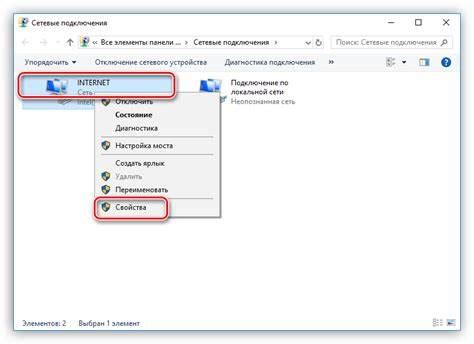
Перед тем как приступить к предстоящему процессу, необходимо убедиться, что у вас имеется все необходимое для успешного подключения. Для этой операции требуется определенный список инструментов и компонентов, которые понадобятся вам во время процесса настройки и соединения. Подготовьтесь, чтобы минимизировать возможность возникновения проблем и сделать процесс легким и быстрым.
Вот что вам может потребоваться:
1. VGA-кабель: кабель соединения, который позволит передавать аналоговое видео с компьютера на телевизор. Обязательно удостоверьтесь, что у вас есть достаточно длинный кабель для комфортного расположения устройств.
2. Компьютер и телевизор: необходим компьютер с VGA-выходом и телевизор с VGA-входом. Убедитесь, что ваш компьютер и телевизор поддерживают соответствующий вход/выход.
3. Аудио-кабель: для передачи звука с компьютера на телевизор, вам потребуется дополнительный аудио-кабель, если ваш телевизор не поддерживает передачу звука через VGA-кабель.
4. Адаптеры: при необходимости, возможно вам потребуются адаптеры для соединения VGA-кабеля с компьютером или телевизором. Если у вас есть HDMI-порты, вы можете использовать адаптеры для конвертации VGA в HDMI.
5. Дополнительные источники питания: если вашему телевизору или компьютеру потребуется дополнительное питание для установки соединения, убедитесь, что у вас есть все необходимые источники питания в рабочем состоянии.
Перед приступлением к соединению, важно убедиться, что у вас есть все указанные элементы. Это позволит вам избежать проблем и обеспечить успешное подключение между компьютером и телевизором через VGA.
Шаг 1: Проверьте наличие порта для подключения
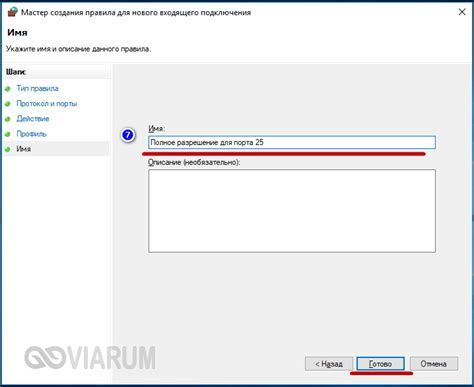
На компьютере VGA-порт обычно находится на задней панели, но может быть расположен и на боковой стороне, в зависимости от модели. Он представляет собой 15-контактный разъем, который обычно имеет голубой цвет. Разъем также может быть помечен логотипом "VGA", "PC IN" или другими иконками, указывающими на назначение порта.
Телевизоры, поддерживающие подключение через VGA, также обычно имеют соответствующий порт на задней или боковой панели. Он может быть помечен как "VGA", "PC IN" или другой схожей надписью. Удостоверьтесь, что ваш телевизор имеет такой порт и что он находится в доступном месте для подключения к компьютеру.
Если вы обнаружили VGA-порт на обоих устройствах, то вы готовы к следующему шагу подключения.
Шаг 2: Включение и проверка работоспособности устройств
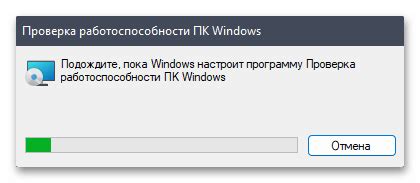
Прежде чем приступить к подключению телевизора к компьютеру через VGA-кабель, необходимо убедиться, что оба устройства включены и функционируют правильно.
Включите компьютер, нажав кнопку питания на выключателе или на передней панели системного блока. Ожидайте, пока операционная система полностью загрузится.
Затем включите телевизор с помощью пульта или кнопки питания на задней панели устройства. Дождитесь загрузки операционной системы телевизора и убедитесь, что экран отображает изображение.
Сейчас, когда и компьютер, и телевизор успешно запущены и готовы к работе, можно переходить к следующему шагу – подключению по VGA-кабелю.
| Примечание: | Если по каким-либо причинам компьютер или телевизор не включаются или не отображают изображение, проверьте подключение к электрической сети и убедитесь, что питание подано на оба устройства. В случае неисправности следуйте инструкциям по устранению неполадок, указанным в соответствующих руководствах или обратитесь к специалисту. |
Шаг 3: Подключите VGA-кабель к системному блоку и телевизионному приемнику

Переходите к третьему шагу, который предполагает установку соединения между компьютером и телевизором через VGA-кабель. Этот шаг позволит вам передавать изображение с вашего компьютера на большой экран телевизора, обеспечивая при этом высокое качество и четкость.
Для начала необходимо подключить VGA-кабель к соответствующему порту на задней панели компьютера. Обычно этот порт имеет синего цвета, а на нем нанесен символ с квадратом, внутри которого находятся стрелки вверх и вниз. Вставьте VGA-коннектор тщательно в этот порт, убедившись, что он плотно зафиксирован.
Затем процесс подключения включает подключение другого конца VGA-кабеля к VGA-порту на задней панели телевизора. Определите VGA-порт, который обычно находится позади или сбоку телевизиона. Вставьте VGA-коннектор в этот порт, также убедившись в его надежном соединении.
Как только вы осуществили подключение VGA-кабеля и проверили его надежность, переходите к следующему шагу, чтобы убедиться в правильности настроек и настроить телевизор в качестве второго экрана для вашего компьютера.
Раздел 4: Настройка параметров изображения
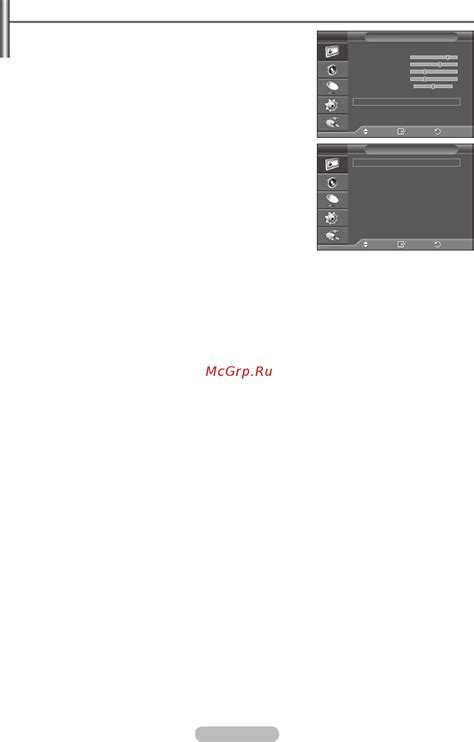
В этом разделе мы рассмотрим процесс настройки разрешения и частоты обновления для достижения оптимального качества отображения на подключенном телевизоре.
Для достижения наилучших результатов рекомендуется выбрать разрешение, соответствующее возможностям вашего телевизора, а также установить подходящую частоту обновления, чтобы предотвратить мерцание и сохранить плавность изображения.
Шаг 1: Откройте настройки экрана на вашем компьютере. Обычно это можно сделать, щелкнув правой кнопкой мыши на свободном месте на рабочем столе и выбрав "Настройки экрана".
Шаг 2: В открывшемся окне перейдите на вкладку "Дисплей". Здесь вы увидите список доступных разрешений, которые может поддерживать ваш телевизор.
Шаг 3: Выберите наиболее подходящее разрешение из списка. Если вы не знаете, какое разрешение выбрать, обратитесь к руководству пользователя вашего телевизора или проведите поиск информации в интернете.
Примечание: Выбирайте разрешение, которое будет соответствовать возможностям вашего телевизора и при этом обеспечивать комфортное отображение на большом экране.
Шаг 4: Определите частоту обновления изображения. Обычно достаточно выбрать значением 60 Гц, но некоторые телевизоры могут поддерживать более высокие частоты обновления.
Примечание: Частота обновления изображения - это количество раз, с которым экран обновляется за секунду. Выбор подходящей частоты обновления позволит избежать неприятного мерцания и обеспечит плавность изображения.
После завершения настройки разрешения и частоты обновления сохраните изменения, примените их и наслаждайтесь качественным изображением на вашем подключенном телевизоре через VGA.
Шаг 5: Проверка соединения и настройка телевизионного экрана
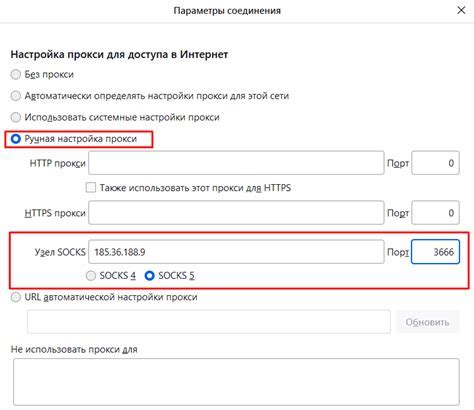
В этом разделе приведены рекомендации по проверке корректности соединения вашего компьютера и телевизора через VGA-кабель, а также по настройке параметров телевизионного экрана для оптимального качества отображения.
1. Проверьте физическое соединение: Убедитесь, что VGA-кабель правильно подключен и надежно закреплен как в телевизоре, так и в компьютере. Проверьте также состояние кабеля и его целостность. Убедитесь, что все коннекторы вставлены полностью, без люфтов и неплотных контактов.
2. Включите телевизор: Убедитесь, что ваш телевизор включен и находится в режиме ожидания сигнала от внешнего источника, в данном случае - от вашего компьютера. Возможно, вам потребуется выбрать соответствующий входной источник на телевизоре.
3. Настройте разрешение экрана: Перейдите к настройкам графической карты на вашем компьютере. В зависимости от операционной системы и видеокарты, настройки могут располагаться в разных местах. Откройте панель управления графической карты и найдите раздел, отвечающий за разрешение экрана. Установите разрешение, которое наиболее соответствует возможностям вашего телевизора. Обратите внимание на соотношение сторон (aspect ratio) и выберите подходящий вариант.
4. Настройте частоту обновления экрана: Если ваш телевизор поддерживает различные частоты обновления, вы можете выбрать оптимальную. Обычно это 60 Гц, но в некоторых случаях и значение 50 Гц может быть допустимым.
5. Проверьте отображение: Сохраните измененные настройки и проведите проверку отображения на телевизионном экране. Убедитесь, что изображение отображается без искажений, размытости или частотных мерцаний. Если что-то не устраивает, вы можете продолжить регулировку параметров разрешения и частоты обновления в соответствии с рекомендациями производителя телевизора.
Следуя указанным выше рекомендациям, вы сможете проверить и настроить подключение вашего телевизора к компьютеру через VGA-кабель, обеспечив оптимальное качество отображения на телевизионном экране.
Возможные неполадки и их устранение
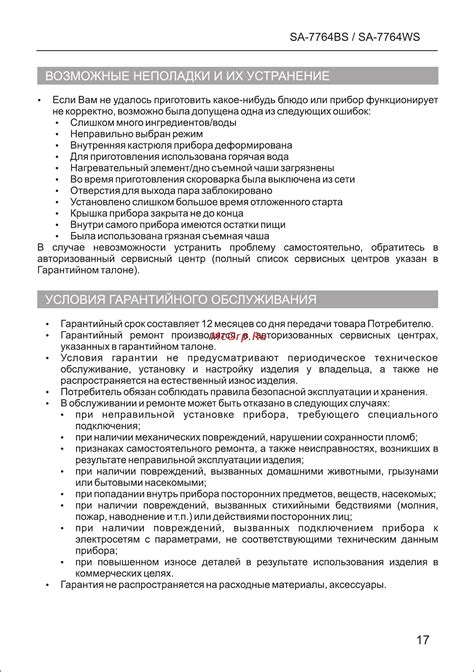
В процессе подключения телевизора к компьютеру через VGA порт могут возникнуть некоторые проблемы, требующие решения. В данном разделе мы рассмотрим наиболее распространенные ситуации и предоставим рекомендации по их устранению.
1. Сигнал от компьютера не появляется на экране телевизора. Если вы подключили все кабели правильно, убедитесь, что входной порт на телевизоре выбран как "VGA" или "Аналоговый" (в зависимости от модели). Если это не помогает, проверьте разрешение экрана на компьютере и настройки дисплея. Если разрешение слишком высокое, попробуйте установить стандартное разрешение, совместимое с телевизором.
2. Нет звука на телевизоре. VGA-кабель передает только видеосигнал, поэтому для передачи звука вам понадобится дополнительное аудио соединение. Проверьте, что аудио кабель или аудио разъем подключены правильно между компьютером и телевизором. Также убедитесь, что звук на компьютере не отключен или находится на низком уровне громкости, и что на телевизоре выбран правильный вход для аудио сигнала.
3. Искаженное изображение на экране. Если вы замечаете искажения, размытость или неправильное отображение цветов на телевизоре, в первую очередь проверьте соединение VGA кабеля и убедитесь, что он подключен плотно и не поврежден. Также проверьте настройки разрешения и частоты обновления на компьютере, поскольку неправильные настройки могут вызвать проблемы с отображением.
4. Телевизор не реагирует на команды с пульта дистанционного управления. Если ваш телевизор не реагирует на пульт дистанционного управления, убедитесь, что пульт находится в зоне обзора и работает исправно (проверьте батарейки). Также убедитесь, что телевизор не находится в режиме "блокировки" и для переключения входов требуется специальная команда.
5. Другие проблемы. В случае возникновения других проблем, которые не были описаны выше, рекомендуется проверить подключение кабелей, перезагрузить компьютер и телевизор, а также обратиться к руководству пользователя по настройке телевизора и компьютера.
Вопрос-ответ

Как подключить телевизор к компьютеру через VGA?
Для подключения телевизора к компьютеру через VGA вам понадобится VGA-кабель, который имеет два коннектора с 15 контактами, одинаковые по обоим концам. Подключите один конец к порту VGA на компьютере, а другой конец – к VGA-порту на телевизоре. Затем выберите соответствующий источник сигнала на телевизоре, и вы сможете видеть изображение с компьютера на экране телевизора.
Могу ли я использовать адаптер для подключения телевизора к компьютеру через VGA?
Да, вы можете использовать адаптер для подключения телевизора к компьютеру через VGA, если ваш компьютер не оборудован портом VGA или у вас есть только HDMI- или DVI-порты. В этом случае вам понадобится VGA-адаптер, который позволит вам подключить VGA-кабель к HDMI- или DVI-порту. Просто подключите адаптер к порту на компьютере, затем подключите VGA-кабель к адаптеру, и, наконец, подключите другой конец VGA-кабеля к порту VGA на телевизоре. После этого выберите нужный источник сигнала на телевизоре и наслаждайтесь изображением с компьютера на экране телевизора.
Что делать, если изображение на телевизоре через VGA-подключение отображается не в полный экран?
Если изображение на телевизоре через VGA-подключение отображается не в полный экран, это обычно означает, что разрешение экрана компьютера не соответствует разрешению телевизора. Чтобы исправить эту проблему, вам нужно изменить разрешение экрана компьютера, чтобы оно соответствовало разрешению телевизора. Для этого нажмите правой кнопкой мыши на рабочем столе компьютера, выберите "Параметры дисплея" или "Настройки экрана" (в зависимости от используемой операционной системы), затем откройте раздел разрешения экрана и выберите разрешение, подходящее для вашего телевизора. После этого изображение должно отображаться на телевизоре в полноэкранном режиме.



